Importante: Este post fue escrito y publicado en 2017, y el contenido a continuación, aunque sea funcional y didácticamente útil, puede que no sea representativo de las posibilidades actuales de Power BI. Por favor, considera este post como un recurso técnico limitado y un registro histórico.
Tener un sistema de alertas que se disparen e informen cuando determinados valores de nuestra plataforma de informes difieren de lo esperado, nos puede ahorrar mucho tiempo analizando datos.
El servicio Power BI incorpora la funcionalidad de enviar alertas que hayamos configurado por email. Es bastante operativa pero puede quedar algo limitada, aunque utilizando los servicios de Microsoft Flow podemos ampliar esta funcionalidad y crear flujos de acción-comunicación tan complejos como se requiera, incluyendo acciones adicionales a la de envío como podría ser, por ejemplo, insertar datos en una tabla, publicar un tweet, añadir un evento en el calendario, un task en Wunderlist…
En este post vamos a ver un sencillo ejemplo que permitirá remitir por email alertas previamente programadas en Power BI.
Crear alertas en Power BI
El primer paso requiere crear las alertas en PBI, lo cual es bastante sencillo. A continuación resumo los pasos necesarios.
Accede a tu cuenta Power BI en la web (no se pueden crear alertas en versión Desktop) y crea un panel con un valor:
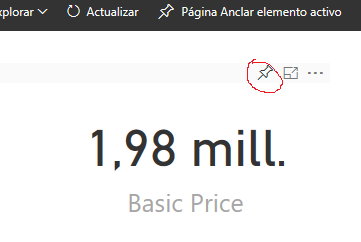
y añádelo a un dashboard (nuevo o existente).
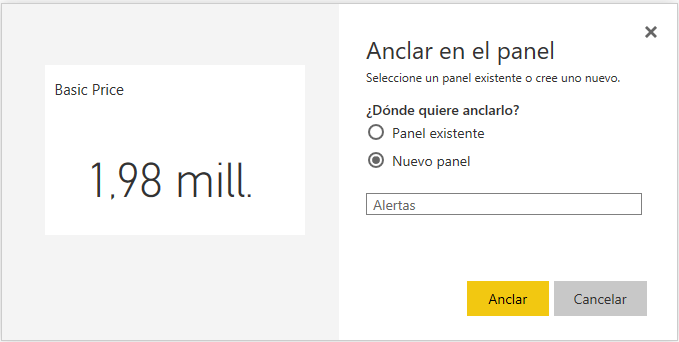
En vista dashboard pulsa botón “…” del panel:
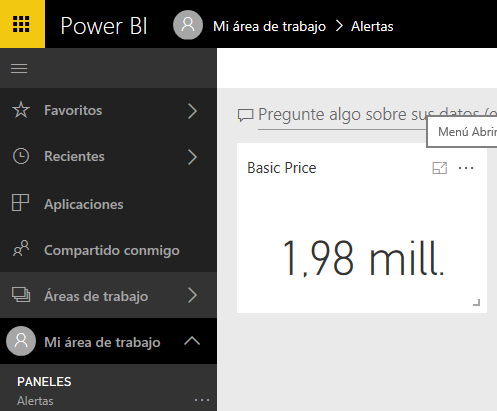
y en icono campana crea la alerta.
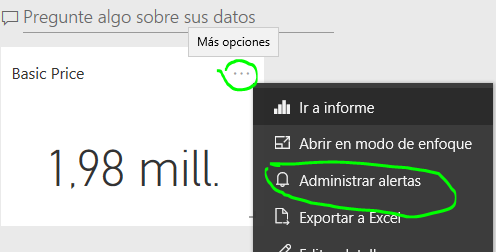
Hay que señalar que sólo el visual tipo Card ofrece la posibilidad de generar alertas, algo lógico teniendo en cuenta que éstas se configuran al evaluar una condición sobre un valor concreto.
Hay que determinar cuándo debe dispararse la alerta: ¿Cuándo esté por encima/debajo de un valor?¿Con qué periodicidad?
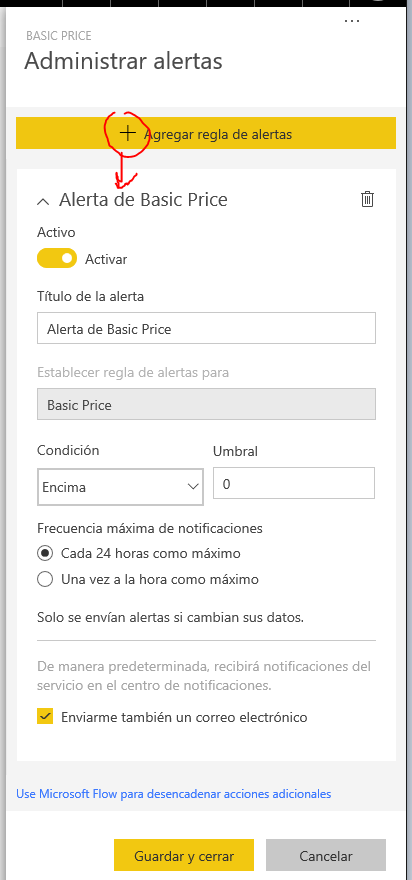
Este procedimiento nos enviará una alerta básica por email cuando la regla definida para un panel determinado se cumpla.
Aquí encontrarás información adicional para configurar alertas (sitio oficial de Microsoft PBI).
Configurar un flujo en Microsoft Flow
Pero si queremos crear un flujo más complejo ya entra en escena Flow. Al ser un servicio Web requiere darse de alta en el mismo (flow.microsoft.com)
Microsoft Flow es un servicio Web que permite automatizar casi cualquier tarea o acción entre servicios de Microsoft y/o de otros proveedores. A fecha de este post hay 205 servicios, algunos gratuitos y otros premium (de pago).
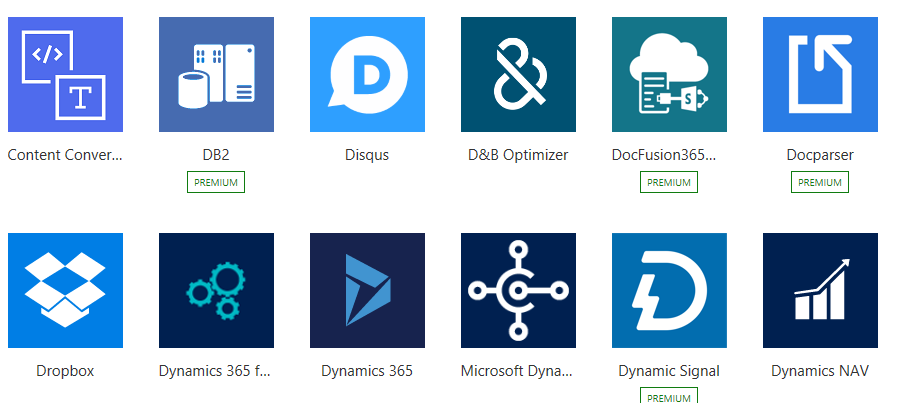
Podrás observar que hay gran variedad de plantillas de acción predeterminadas, para las cuales básicamente habrá que cambiar los datos de autenticación de los servicios implicados en el proceso.
Vamos a buscar las plantillas que contengan conectores a Power BI:
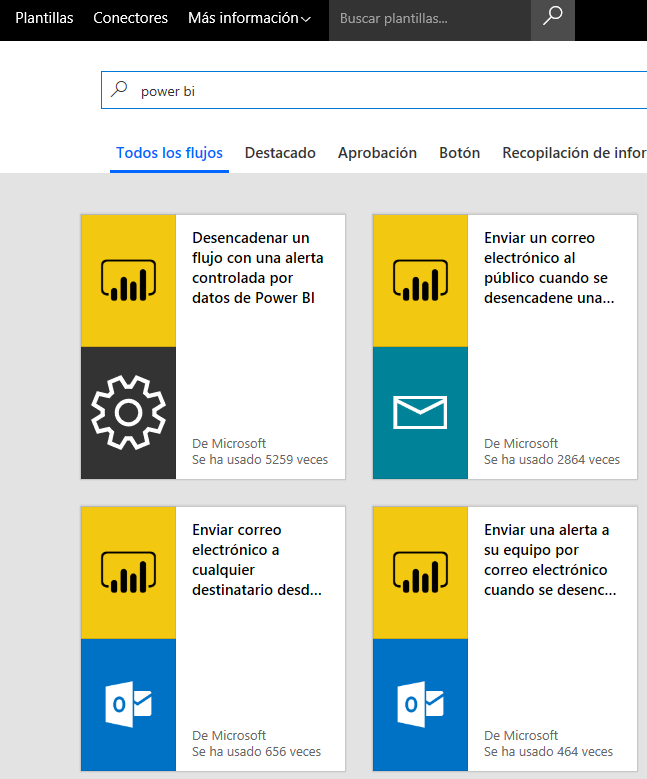
Elegimos la plantilla de flujo de Power BI email, especificamos los datos de conexión (usuario y pwd de Power BI):
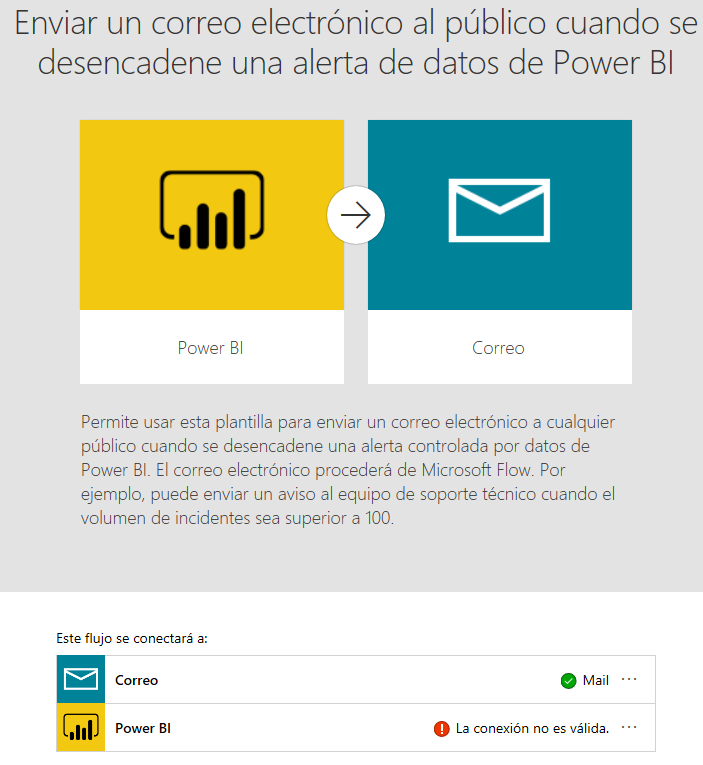
… y en el paso siguiente se mostrará una lista con todas las alertas que hayamos creado con nuestra cuenta de Power BI. Elegimos la que corresponda:
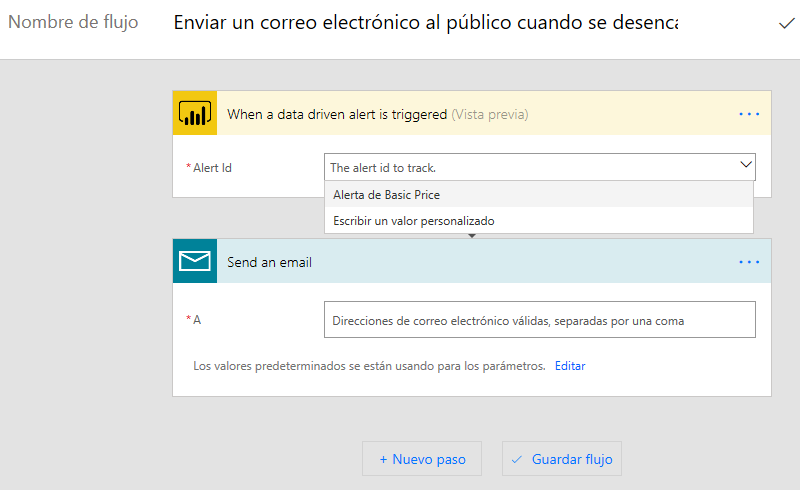
Cuando especifiquemos la dirección de email de destino se mostrarán también las opciones “dinámicas”, con las que podremos componer el email con los elementos predefinidos de Power BI o, si necesitamos crear otro tipo de expresiones o funciones , como concatenar, etc., las podemos elegir de la lista de “Expresión” e ir insertándolas:
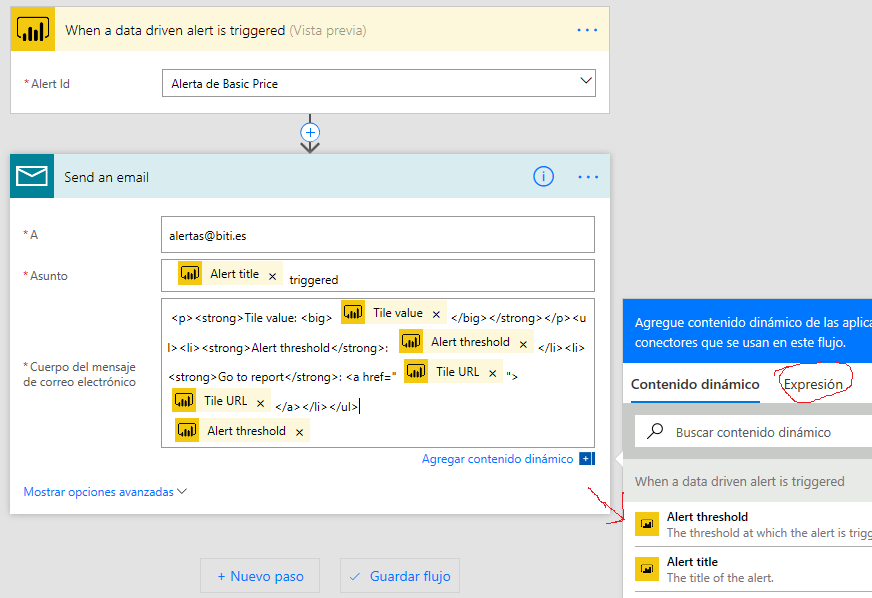
Guarda los cambios y pruébalo:
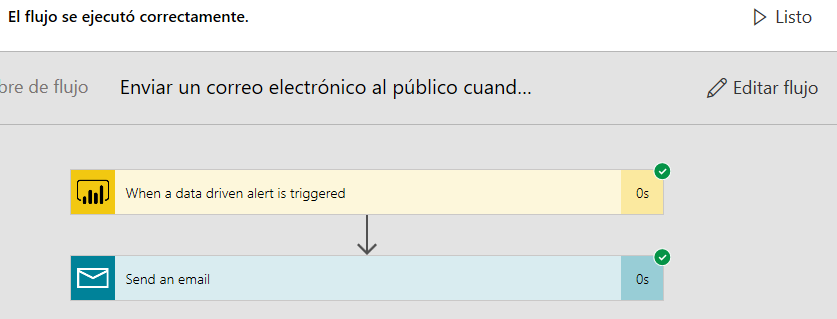
Podríamos aprovechar esta u otras plantillas como punto de partida de otros Flows, añadir, eliminar o cambiar el orden de los pasos por los que debe pasar el flujo creado: Las posibilidades son ilimitadas.
Si deseas más detalles acerca de la integración Power BI-Flow puedes visitar esta página en el sitio oficial de Power BI.
Espero que el post te haya sido de utilidad.

Apasionado de las tecnologías de análisis de datos y Business Intelligence, y con larga experiencia en el uso de las mismas en empresas de todos los sectores, tamaños, y proyectos de diversa complejidad, en los cuales disfruto creando, planteando y desarrollando soluciones.
Tengo una curiosidad insaciable y demasiadas aficiones, entre ellas tocar el bajo con mi grupo.
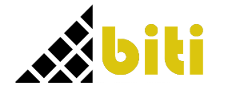
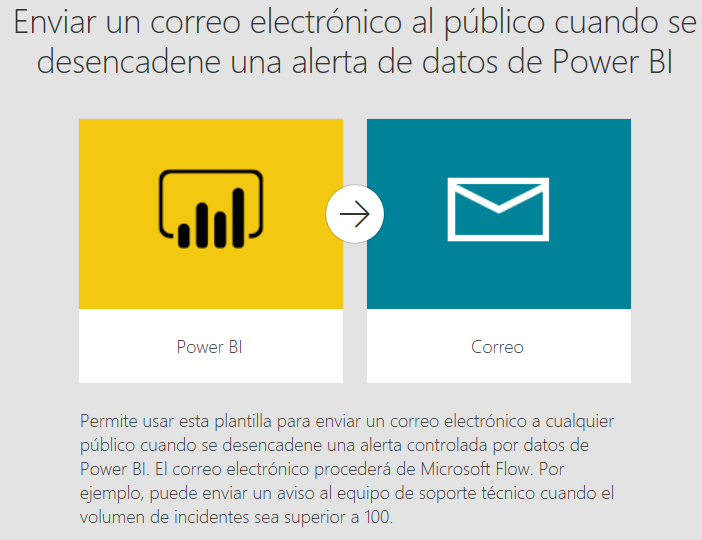
Una consulta si tengo varias alertas y deseo que todas se vayan en un solo mail es posible??
Hola Santiago, cómo estás? Espero muy bien!
Te comento: Dentro de un Informe en PBI hay un indicador que puede ser positivo o negativo. Ese indicador se encuentra en un objeto visual bajo el formato “tarjeta”.
Cuando el indicador es positivo, se debe enviar una alerta a una persona. Quiere que le llegue la imagen de la tarjeta en un archivo PDF.
Es decir, el PDF que debe llegar solo debe ser de ese objeto visual (no de todo el Informe).
Estuve viendo y la forma que llegue un correo es a traves de Power automate pero no puedo identificar si es posible adjuntar el PDF de la tarjeta. Sabes si es posible? Muchas gracias! Un gran saludo!
Hola María, creo que actualmente no es posible enviar un pdf.
Sí que es posible suscribirse a alertas y enviar una imagen del report o visual suscrito:
https://docs.microsoft.com/en-us/power-bi/collaborate-share/service-report-subscribe
Pero me temo que automatizar la generación de un pdf y enviarlo como adjunto por mail desde power bi, no.
Con power automate sería posible conectar a Power Bi service (requiere cuenta premium!) y crear pdf a partir de report que se guarden en Sharepoint o Onedrive, pero desconozco el flujo de control que permita detectar condiciones que disparen alertas. Quizá la api de power bi, pero no lo he probado.
Por ahi hay soluciones que publican en “abierto” el informe en sharepoint e imprimen, pero si se va a manejar info sensible es mala idea.
Y un complemento (de pago) que en teoría sirve para este propósito es bihelper , del cual no tengo ninguna referencia directa.
Saludos
Muchas gracias Santiago por tu ayuda! Me es muy útil tu información.
Saludos cordiales!
Buenas tardes.
Al hacer la comprobación me da el siguiente error:
{“error”:{“code”:”MicrosoftFlowCheckAlertStatusEndpointThrottled”,”pbi.error”:{“code”:”MicrosoftFlowCheckAlertStatusEndpointThrottled”,”parameters”:{},”details”:[],”exceptionCulprit”:1}}}
El mail llego bien, incluso la copia a mi, pero queria saber como reparar ese error.
Muchas gracias
Hola Marita, me falta algún detalle más, pero puede deberse a que hay un límite de ejecuciones y lo has alcanzado?
hola. grracias por el aporte.
se puede enviar alerta a whatsapp?
slds!!
Hola Jorge,
power automate (antiguo flow) dispone de conectores de todo tipo, incluido uno de whatsapp (premium), pero no lo he probado personalmente:
https://emea.flow.microsoft.com/es-es/connectors/shared_tyntecwa/tyntec-whatsapp-business/
Para conocer la lista de conectores disponibles:
https://emea.flow.microsoft.com/es-es/connectors/
Otra alternativa avanzada sería adentrarte en la api de Whatsapp business:
https://www.whatsapp.com/business/api/?lang=es
Y usarla en conjunción con la de power bi para programar las publicaciones.
De un modo u otro puede que se pueda hacer.
Un saludo!